Sistemul de operare Windows 7 desktop-ul a suferit modificări semnificative atât în funcționalitate și în aspectul său exterior. Dacă vom compara capacitățile sale cu caracteristicile desktop în versiunile anterioare de Windows, puteți nota progresele substanțiale. De exemplu, selectați „Properties“ din meniul contextual se înlocuiește cu o nouă opțiune cu funcțiile extinse. Apărut gadget-uri desktop Windows 7 - alternativa demn de remarcat la Windows Vista widgeturile existente. Avantajul gadget-uri pe care le pot fi plasate pe desktop în cazul în care este convenabil pentru utilizator.
Modifică desktop-ul Windows 7, astfel încât a fost mult mai confortabil de utilizat, este acum mai ușor și mai rapid.
Anterior, modificarea setărilor de rezoluție de ecran a fost accesibilă prin fereastra Display Properties, care a crescut numărul de acțiuni. Acum, acest lucru se poate face prin meniul contextual, în cazul în care această opțiune este indicată separat. Tipul de fereastra cu setări de rezoluție, de asemenea, ușor modificată.
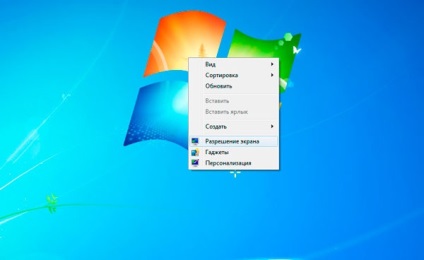
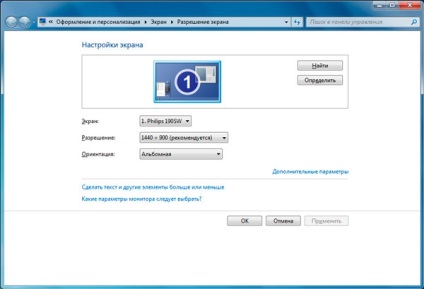
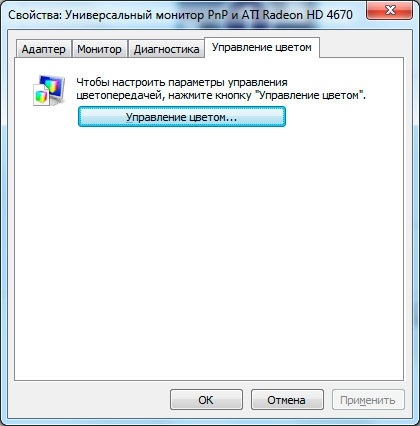
Butonul „Gestionarea culorilor. „Vă permite să personalizați profilurile de culoare de afișare, care să permită accesul la diferiții parametri care este de interes special pentru designeri profesionisti, fotografi și artiști.
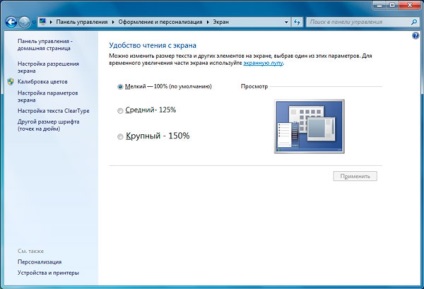
În Windows 7, pentru comoditate, întregul set de setări de desktop este plasat în panoul de control și este împărțit în două grupuri, numite „Personalizare“ și „Screen“.
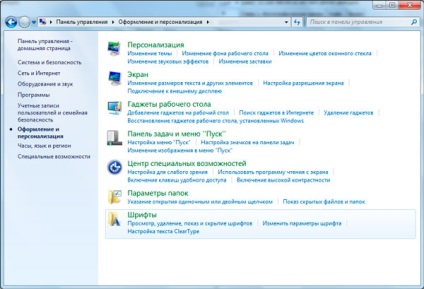
grup „Screen“ include opțiunile de mai sus pentru a selecta pictogramele dimensiunea textului și alte obiecte de birou, schimbați rezoluția.
Al doilea grup - „Personalizare“ - are și alte funcții. Faceți clic pe mouse-ul pe numele său.
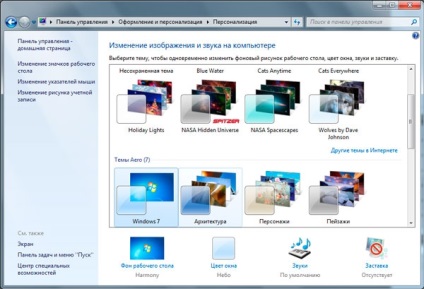
În fereastra rezultată, puteți configura diverși parametri ale desktop-ului: .. fundal, culoare, etc, pentru a alege unul din Windows 7 desktop prezentate într-un dosar sau încărcați unul nou, pentru a numi ca imagine de temă de fundal, precum și imagini și fotografii de propria arhivă.
Windows 7 introduce o serie de teme care sunt disponibile după instalarea sistemului de operare. Printre ei este suficient pentru a selecta orice setări fereastra de personalizare, astfel încât a apărut pe desktop. Făcând clic pe „Alte subiecte de pe Internet“, veți găsi și descărca dreapta. meci legate de fundal și culoarea ferestrei pe desktop.
Context Windows 7 desktop poate fi orice, ar trebui să faceți clic numai pe link-ul, care este situat sub galeria.
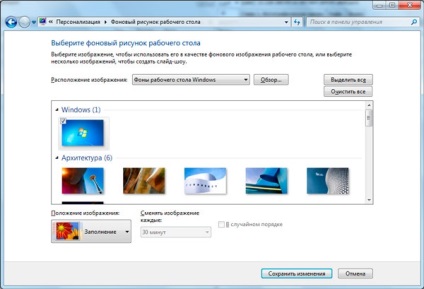
Linia de sus a ferestrei, care este vizibilă gamă de medii ale temei alese. Verificați una sau mai multe dintre acestea, făcând clic pe mouse-ul și veți vedea modul în care imaginea selectată va fi verificată. Dacă nu doriți să locuiască pe un fundal specific, încercați să reglați rotirea automată a imaginilor, care indică cât de des fundalul să fie actualizat, și modul în care - în ordine sau la întâmplare. fundaluri disponibile din întreaga gamă a Windows 7 și cele care sunt în biblioteca de imagine, precum și orice fotografii de cele colectate de pe computer. fundal monocrom de orice culoare este setată folosind opțiunea „Culori solide“ din lista făcând clic pe jos „a imaginii“.
Puteți desena, de asemenea, atenția asupra nuanțele de proiectare și de a schimba culoarea ferestrei desktop pentru Windows 7, făcând clic pe butonul corespunzător din setările de personalizare.
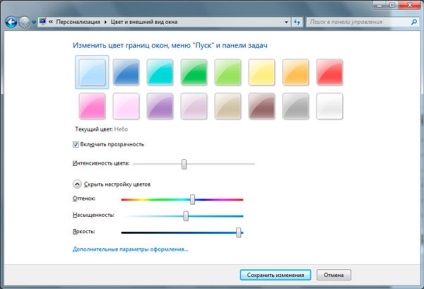
Există un template-uri gata făcute, care sunt modificate, dacă este necesar, prin glisarea cursorul la stânga și la dreapta, pentru a obține culoarea cea mai precisă.
Setarea desktop economizor de ecran pentru Windows 7 nu este diferit de ceea ce a fost deja în Windows XP. Selectați opțiunile dorite, puteți din fereastra schimbărilor tematice manager.